Cara Memperbaiki Kesalahan Ruang MacOS Monterey Tidak Cukup
Miscellanea / / September 08, 2022
Banyak pengguna Mac menghadapi masalah saat memperbarui ke macOS Monterey. Saat mereka mencoba memperbarui, mereka tidak mendapatkan pesan kesalahan ruang yang cukup. Ini menciptakan masalah bagi pengguna untuk memperbarui ke macOS terbaru dan mencoba menggunakan fitur-fiturnya. Jika Anda juga menghadapi masalah ini, maka bersama kami sampai akhir untuk mengetahui tentang perbaikannya. Kami akan memberi tahu Anda alasan mengapa Anda menghadapi masalah ini. Baca artikel lengkap untuk mengetahui tentang berbagai metode untuk memperbaiki masalah dan alasan mengapa hal itu terjadi.
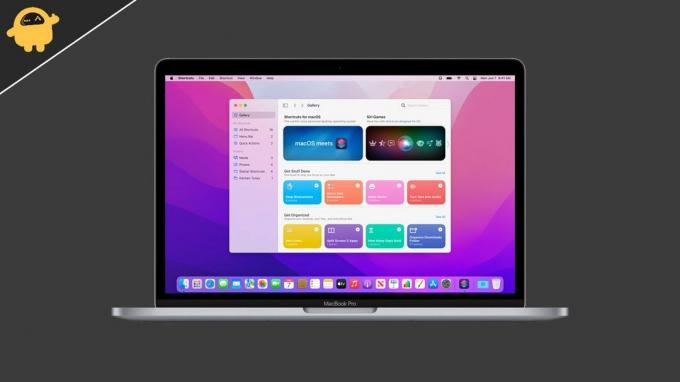
Isi Halaman
- Mengapa Anda mendapatkan pesan kesalahan ruang di Mac Anda?
-
Bagaimana Memperbaiki Pesan Kesalahan Ruang di Mac Anda?
- Periksa Penyimpanan Mac Anda
- Hapus File Besar
- Copot Aplikasi yang Tidak Digunakan di Mac Anda
- Kosongkan Penyimpanan Tash Bin Anda
- Instal Melalui Drive Eksternal
- Kesimpulan
Mengapa Anda mendapatkan pesan kesalahan ruang di Mac Anda?
Ada banyak alasan untuk ini terjadi. Anda mungkin tahu macOS terbaru akan membutuhkan setidaknya 40GB ruang kosong untuk diinstal dengan benar. Banyak pengguna tidak memiliki penyimpanan gratis sebanyak ini, karena itu mereka menghadapi masalah. Namun, ada juga alasan lain yang menyebabkan masalah ini dapat terjadi di Mac Anda. Kami telah mencantumkan alasan umum lainnya mengapa Anda mungkin menghadapi masalah ini.
- Tidak Cukup Ruang di Mac Anda
- Anda memiliki file besar yang terinstal di Mac Anda
- Bug Perangkat Lunak saat memperbarui
Bagaimana Memperbaiki Pesan Kesalahan Ruang di Mac Anda?
Kami mencantumkan berbagai metode di mana Anda dapat memperbaiki masalah ini tanpa memutakhirkan hard disk Anda. Periksa semua metode di bawah ini dan ikuti semua langkah dengan benar.
Periksa Penyimpanan Mac Anda
Hal pertama yang dapat Anda lakukan adalah mengevaluasi penyimpanan Mac Anda. Saat memeriksa penyimpanan, pastikan Anda memiliki setidaknya 40 GB ruang kosong yang tersedia di Mac Anda. Oleh karena itu, periksa penyimpanan Mac Anda dan pastikan penyimpanan tersebut memiliki 40 GB ruang kosong yang tersedia sehingga macOS Monterey dapat diinstal dengan benar.
Hapus File Besar
Jika Anda tidak memiliki ruang yang diperlukan di Mac Anda, kami sarankan Anda menghapus file besar dari Mac Anda. Terkadang pengguna tidak tahu tentang file besar yang disimpan di Mac mereka yang memakan banyak ruang. Menghapusnya akan menjadi pilihan yang baik jika Anda tidak membutuhkannya. Namun, jika Anda memiliki perangkat eksternal lain, Anda dapat menyimpan file tersebut di dalamnya.
Copot Aplikasi yang Tidak Digunakan di Mac Anda
MacOS Anda akan menyarankan Anda menghapus aplikasi yang sudah lama tidak Anda gunakan. Saat Anda menghapus aplikasi yang tidak digunakan itu, Anda akan mendapatkan ruang kosong di Mac Anda. Kami menyarankan Anda menghapus aplikasi tersebut karena mereka akan memberikan solusi sementara untuk menginstal macOS baru. Setelah instalasi selesai, instal aplikasi yang telah Anda hapus.
Kosongkan Penyimpanan Tash Bin Anda
Anda mungkin tahu bahwa file yang disimpan di Trash Bin mengambil penyimpanan dari hard disk. Oleh karena itu, kami sarankan Anda mengosongkan recycle bin untuk mengosongkan ruang di Mac Anda. Banyak pengguna menghapus file tetapi lupa menghapusnya dari recycle bin. Untuk mengosongkan ruang, Anda juga harus menghapus file dari recycle bin Anda.
Iklan
Instal Melalui Drive Eksternal
Saat Anda memperbarui macOS, file penginstalan yang diunduh di Mac akan memakan ruang sekitar 12 GB. Karena file yang diunduh, masalah ini mungkin terjadi karena akan memakan banyak ruang. Namun, Anda dapat memperbaiki masalah ini menggunakan drive eksternal Mac Anda. Ikuti langkah-langkah yang diberikan di bawah ini untuk melakukan ini.
- Pertama-tama, keluar dari pengaturan instalasi macOS Monterey.
- Sekarang, sambungkan drive eksternal Anda ke Mac. Kami akan menyarankan menggunakan SSD eksternal untuk ini.
- Buka Pencari di Mac Anda.
- Salin dan tempel file instalasi ke drive eksternal.
- Sekarang, klik kanan pada file instalasi macOS Monterey.
- Pilih Buat alias.
- Salin dan tempel alias ke desktop Mac.
- Setelah itu, hapus file instalasi macOS Monterey dari Mac Anda.
- Sekali lagi periksa penyimpanan Mac Anda dan apakah ada ruang tambahan 12GB yang tersedia di Mac Anda atau tidak. Jika tidak ada ruang ekstra, coba mulai ulang Mac.
- Setelah ini, klik dua kali pada alias file instalasi macOS Monterey dari desktop Anda.
- Penginstal akan dimulai dari drive eksternal.
- Klik tombol "Lanjutkan", dan pilih pembaca internal Macintosh.
Setelah ini, selesaikan pengaturan untuk menginstal macOS baru. Diperlukan waktu sekitar 1 jam hingga penyiapan selesai.
Kesimpulan
Dalam tutorial ini, kami telah menunjukkan beberapa alasan untuk masalah yang Anda hadapi. Kami telah menyebutkan berbagai metode di mana Anda dapat memperbaiki masalah ruang pada Mac Anda untuk menginstal macOS Monterey terbaru. Jika Anda telah memperbaiki masalah ini melalui metode lain, maka bagikan dengan kami di bagian komentar di bawah.


![Panduan Cepat Untuk Memperbaiki Masalah Wiko Wifi [Pemecahan Masalah]](/f/70b7fe417de4bb135868768efaa28215.png?width=288&height=384)
